Philips 272P7VPTKEB/00 User Manual Page 1
Browse online or download User Manual for TVs & monitors Philips 272P7VPTKEB/00. Philips Brilliance 4K UHD LCD-skjerm med PowerSensor 272P7VPTKEB/00 Brukerveiledning
- Page / 36
- Table of contents
- BOOKMARKS



- Brilliance 1
- 1. Viktig 3
- 1.2 Symboler 4
- 1.3 Kasting av produktet og 5
- 2.1 Installasjon 6
- Fast Charger 7
- 2.2 Betjene skjermen 8
- 2. Sette opp skjermen 9
- Fysisk funksjon 10
- Høydejustering 10
- 2.3 MultiView 11
- A (main) 12
- 2.4 Fjerne fotmontasjen for 14
- VESA-montasje 14
- 3. Bildeoptimering 15
- 3.2 SmartContrast 16
- 4. PowerSensor™ 17
- 4. PowerSensor™ 18
- 5. Innebygd webkamera 19
- 6. Kjedefunksjon 21
- 7. Tekniske spesifikasjoner 22
- 7. Tekniske spesifikasjoner 23
- 7.1 Oppløsning og 25
- 8. Strømstyring 26
- 9. Service og garantier 27
- 9. Service og garantier 28
- 9.2 Service og garantier 30
- 10. Feilsøking og OSS 31
- (ofte stilte spørsmål) 31
- 10.2 Generelle ofte stilte 32
- LCD-skjermer? 34
- 35
Summary of Contents
www.philips.com/welcome272P7BrillianceNO Brukerveiledning 1Service og garantier 25Feilsøking og OSS (ofte stilte spørsmål) 29
82. Sette opp skjermen Anmerkning om oppløsningMonitoren fungerer best med opprinnelig oppløsning, 3840 × 2160 @ 60 Hz. Når monitoren er påkoblet med
92. Sette opp skjermen2.3 MultiView Hva er det?MultiView aktiver aktiv dobbel tilkobling og visning slik at du kan arbeide med ere enheter som dat
102. Sette opp skjermen 2. Trykk på ▲- eller ▼-knappen
112. Sette opp skjermenstørrelser for undervinduet: [Small] (Lite), [Middle] (Middels), [Large] (Stort).BA (main)SmallMiddleLarge• PIP Position (PIP-
122. Sette opp skjermen2.4 Fjerne fotmontasjen for VESA-montasjeFør du starter demontering av stativet, følg instruksene under for å unngå enhver skad
133. Bildeoptimering3. Bildeoptimering3.1 SmartImage Hva er det?SmartImage gir deg forhåndsinnstillinger som optimerer visningen av ulike typer inn
143. Bildeoptimeringav skjermen. Slik blir videobildet dynamisk og naturlig.• Game (Spill): Denne innstillingen gir den beste spillopplevelsen gjenno
154. PowerSensor™4. PowerSensor™ Hvordan virker det?• PowerSensor fungerer etter prinsippet om sending og mottak av harmløse "infrarøde"
164. PowerSensor™• PowerSensor-funksjonen er kun designet for å fungere i liggende stilling. Når PowerSensor er aktivert, blir den automatisk deaktiv
175. Innebygd webkamera med mikrofon5. Innebygd webkamera med mikrofon MerkDet kreves en USB-tilkobling mellom skjermen og datamaskinen for at webk
Innhold1. Viktig ... 11.1 Sikkerhetstiltak og vedlikehold 11.2 Symboler ...
185. Innebygd webkamera med mikrofonFør du kan sette opp et videoanrop, må du ha en pålitelig Internettforbindelse, en Internettleverandør og programv
196. Kjedefunksjon6. KjedefunksjonKoble sammen flere skjermer i kjede (daisy-chain) Denne Philips-skjermen er utstyrt med DisplayPort-grensesnitt 1.2
207. Tekniske spesifikasjoner7. Tekniske spesifikasjonerBilde/SkjermType skjerm IPS-teknologiBaklys LED Skjermstørrelse 27" W (68,5 cm)Bildesid
217. Tekniske spesifikasjonerHøydejustering 150mmPivot 90 graderStrømForbrukInngangs-spenning 100 V vekselstrøm 50 Hz Inngangs-spenning 115 V veksel
227. Tekniske spesifikasjonerMiljømessig og energiRoHS JAEPEAT Sølv (Se notat 1 for mer informasjon)Emballasje 100 % gjenvinnbarSpesifikke stoffer 10
237. Tekniske spesifikasjoner7.1 Oppløsning og forhåndsinnstilte moduser Maksimal oppløsning1920 x 1080 @ 60 Hz (analog inngang) 3840 x 2160 @ 60 Hz
248. Strømstyring8. StrømstyringHvis du har videokort eller programvare som overholder VESA DPM, kan skjermen automatisk redusere strømforbruket når
259. Service og garantier9. Service og garantier9.1 Philips atskjermpolicy ved defekte pixlerPhilips streber etter å levere produkter av høyeste kv
269. Service og garantierNærhet mellom pikseldefekter Ettersom piksel- og underpikseldefekter som ligger nær hverandre og er av samme type kan være le
279. Service og garantierLYST PUNKT-FEIL AKSEPTABELT NIVÅ1 belyst underpiksel 32 tilstøtende belyste underpiksler 13 tilstøtende belyste underpiksler
11. Viktig1. ViktigDenne elektroniske brukerguiden er ment for alle som bruker Philips monitoren. Ta deg tid til å lese denne brukerveiledningen før
289. Service og garantier9.2 Service og garantierDu kan få informasjon om garantidekning og ytterligere krav om støtte som gjelder for ditt område ved
2910. Feilsøking og OSS (ofte stilte spørsmål)10. Feilsøking og OSS (ofte stilte spørsmål)10.1 FeilsøkingDenne siden omhandler problemer som kan løses
3010. Feilsøking og OSS (ofte stilte spørsmål)Horisontal flimring forekommer• Juster bildeposisjonen med "Auto"-funksjonen i OSD-hovedkontr
3110. Feilsøking og OSS (ofte stilte spørsmål)"Skrivebordsområde", beveger du glidebryteren til 3840 x 2160 piksler.• Åpne "Avanserte
3210. Feilsøking og OSS (ofte stilte spørsmål)K-temperatur gir en "kjølig, blå-hvit tone".2. sRGB: Dette er en standardinnstilling for å si
3310. Feilsøking og OSS (ofte stilte spørsmål)
© 2018 Koninklijke Philips N.V. Med enerett.Dette produktet er produsert og markedsført av eller på vegne av Top Victory Investments Ltd. eller et av
21. Viktigoppfyller følgende krav til temperatur og fuktighet .• Temperatur: 0-40°C 32-104°F• Fuktighet: 20-80 % relativ fuktighetViktig informasjon
31. Viktig1.3 Kasting av produktet og emballasjenHåndtering av elektrisk og elektronisk avfall (Waste Electrical and Electronic Equipment - WEEE)This
41. Viktig2. Sette opp skjermen2.1 Installasjon Innholdet i pakkenInnholdet i pakken*VGA *DP Power *Audio*HDMI *USB*mini DP272P* CD © 2018 K
52. Sette opp skjermen Koble til PC-enMHL-HDMI63 4 5781211109 12USBFast Charger1 Kensington anti-tyverilås2 MHL-HDMI-inngang3 DisplayPort-inng
62. Sette opp skjermen(standard = AV). Dette holder USB-strøm- og ladefunksjonene aktive selv når skjermen er i dvalemodus.
72. Sette opp skjermenSmartImage-hurtigtast. Det er 8 moduser å velge mellom: Office (Kontor), Photo (Foto), Movie (Film), Game (Spill), Economy (Økon
More documents for TVs & monitors Philips 272P7VPTKEB/00






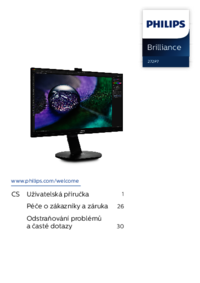
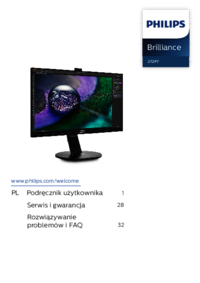





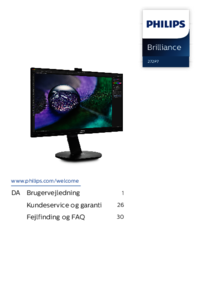





 (28 pages)
(28 pages) (36 pages)
(36 pages) (31 pages)
(31 pages) (91 pages)
(91 pages)







Comments to this Manuals